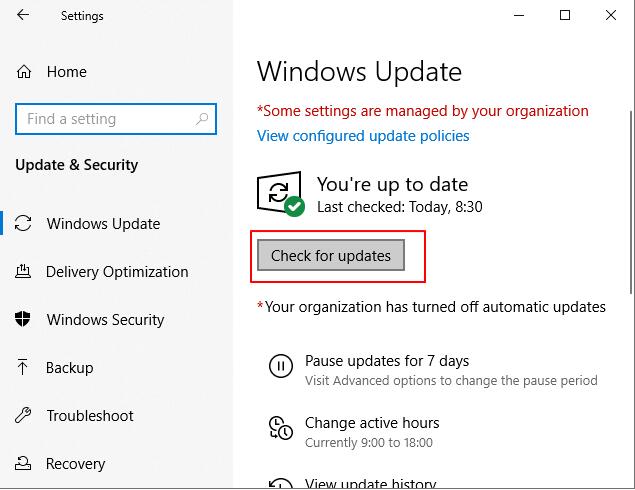5 måder: Sådan beskytter du filer/mapper mod ransomware i Windows
Et ransomware-angreb holder faktisk dine data til løsesum. Ransomware (malware, der forhindrer dig i at få adgang til dine filer, medmindre du betaler en hacker, der inficerer din computer) har været et problem for computerbrugere og virksomheder i årevis. Hackere bruger nu en række forskellige social engineering-teknikker - som at forfalske en e-mail, der ligner et presserende brev fra din chef - for at forsøge at få dig til at installere ting, du ikke burde, eller downloade filer, du tror er vedhæftede filer, men ikke er det. Tænk dig om to gange, før du åbner og kører noget på din computer, især hvis det ikke advarer dig. I betragtning af udbredelsen af ransomware og det faktum, at en ransomware-infektion kan føre til tab af værdifulde filer og mapper som filer eller familiebilleder, lister vi 5 måder at holde dine filer og mapper sikre mod ransomware.
1. Lås og krypter filer/mapper mod ransomware
Tredjeparts fil-/mappelåseværktøjer som IUWEsoft Password Protect Folder Pro kan holde dine filer og mapper sikre mod ukendte vira og ransomware-infektioner. Udover at kryptere filer og mapper, giver softwaren også andre databeskyttelsesmuligheder såsom låse filer/mapper/diske/delte drev-mapper, skjul filer/mapper og forklædningsmapper.

2. Slå Windows 10 Ransomware Protection til
Windows Defender Security har virus- og trusselsbeskyttelse, der sætter dig i stand til at beskytte hele din computer, inklusive filer, mapper og drev, mod ransomware. For at beskytte filer og mapper mod ransomware på din Windows-pc skal du aktivere det på din pc.
Trin 1: Højreklik på Windows-ikonet, og vælg Indstillinger > Opdatering og sikkerhed > Windows Defender Sikkerhedscenter.

Trin 2: Klik på Virus- og trusselsbeskyttelse.

Trin 3: Klik på Administrer Ransomware-beskyttelse.
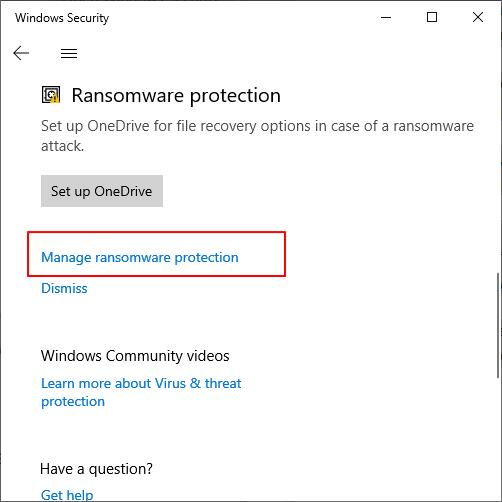
Trin 4: Åbn kontrolleret mappeadgang, og klik på Beskyttede mapper for at tilføje mapper, du foretrækker at beskytte mod ransomware.
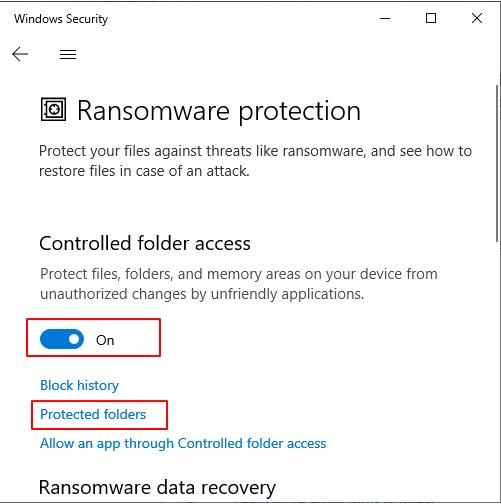
Trin 5: Klik på ikonet + og vælg den mappe, der indeholder de vigtige filer, du vil beskytte.

3. Brug antivirussoftware
Tredjeparts antivirussoftware såsom Avast, AVG, Norton, McAfee kan fuldstændigt beskytte din computer, drev, mapper og data mod vira, malware og ransomware på Windows- og Mac-computere.
Sådan bruges Avast Ransomware Shield til at beskytte filer og mapper
Trin 1: Åbn Avast Antivirus, vælg Beskyttelse > Ransomware Shield.
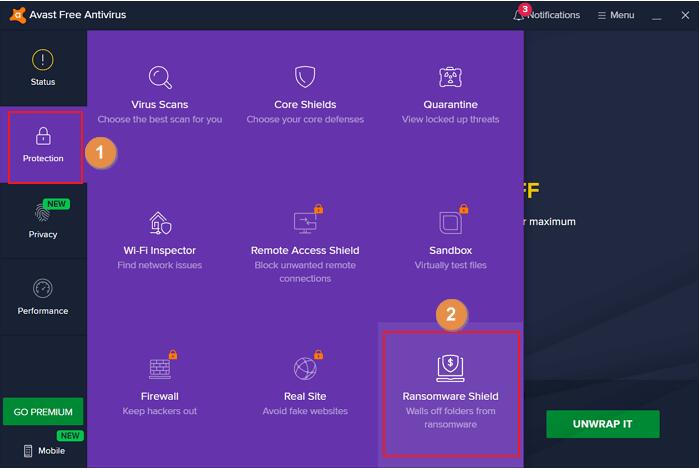
Trin 2: Skift Ransomware Shield-låsen til ON-siden.
Trin 3: Klik for at beskytte den nye mappe.
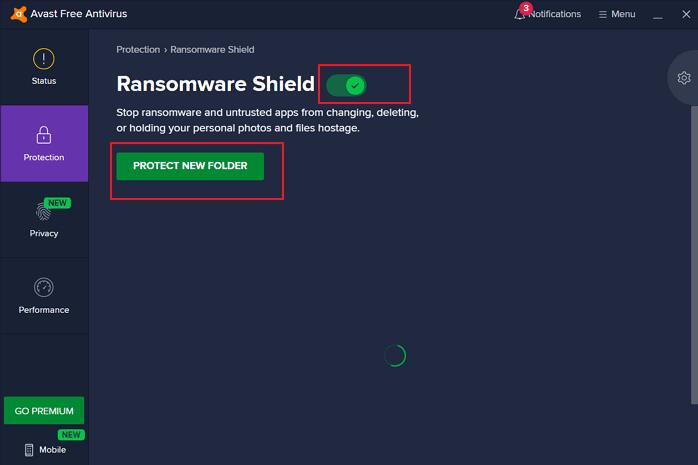
Trin 4: Naviger for at vælge den mappe, du ønsker at beskytte mod ransomware. Klik på Beskyt ny mappe, vælg den mappe, du vil beskytte, og klik derefter på OK.
Trin 5: Vent på, at programmet er færdig med at analysere dataene, og Avast vil begynde at beskytte dine mapper mod ransomware.
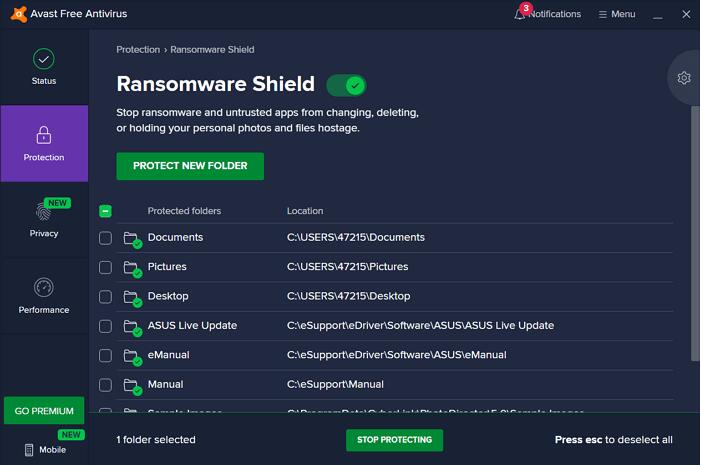
4. Sørg for, at du har sikkerhedskopier
Mens brug af ransomware-beskyttelse og sikre browsingvaner kan hjælpe dig med at forblive sikker, er intet system perfekt. Det er vigtigt at sikkerhedskopiere dine computerfiler, så selvom du ender med at blive inficeret med ransomware, mister du ikke dine mest værdifulde billeder, videoer eller dokumenter. Sikkerhedskopier forhindrer dig også i at miste data, hvis din computer bliver fysisk beskadiget, mistet eller stjålet. Du kan forberede to forskellige former for backup: lokal backup og cloud backup.
5. Hold din software og din computer opdateret
Det er også vigtigt at sørge for, at dit operativsystem og enhver software, du bruger regelmæssigt, har de nyeste sikkerhedsrettelser. De fleste browsere opdaterer automatisk, og Windows installerer normalt opdateringer, efterhånden som de bliver tilgængelige. For manuelt at søge efter opdateringer skal du gå til Indstillinger > Windows Update og klikke på knappen Søg efter opdateringer. Du kan opdatere enhver app installeret via den indbyggede Windows-butik ved at gå til Microsoft Store-appen, klikke på knappen "Bibliotek" i nederste venstre hjørne og derefter klikke på knappen "Hent opdateringer" for at finde tilgængelige opdateringer. Du kan også klikke på knappen Opdater på individuelle apps eller knappen Opdater alle øverst på siden.